Android で Google Fit アプリが歩数を追跡しないのを修正する 7 つの方法

Google Fit アプリは Android で歩数を追跡できませんか?それを修正するためにできることは次のとおりです。

できるだけ多くのストレージスペースを節約しようとすることは、Androidユーザーの間で終わりのない戦いです。ストレージの使用量を最小限に抑えようとしますが、何らかの理由で勝つことはないようです。考えられる多くの原因の1つは、特定の友人から送信されたファイルの数である可能性があります。
WhatsAppで取得したファイルを手動でダウンロードしない限り、ほとんどの場合、ストレージスペースがいっぱいになっているのも不思議ではありません。良いニュースは、WhatsAppのどのチャットが最も多くのストレージを使用しているかを確認する方法があることです。そうすれば、友達と話をして、ファイルの送信を楽にすることができます。
さまざまなチャットから大量のメッセージを受信すると、ストレージをいっぱいにしているのはどれかを特定するのが難しい場合があります。WhatsAppには、どのチャットが最も多くのファイルを送信するかを確認できるオプションが組み込まれているのは良いことです。
どのチャットが原因であるかを確認するには、右上のドットをタップして[設定]に移動します。データとストレージの使用量を示すオプションをタップします。最初のセクション(使用法)の下にある[ストレージ使用量]オプション。
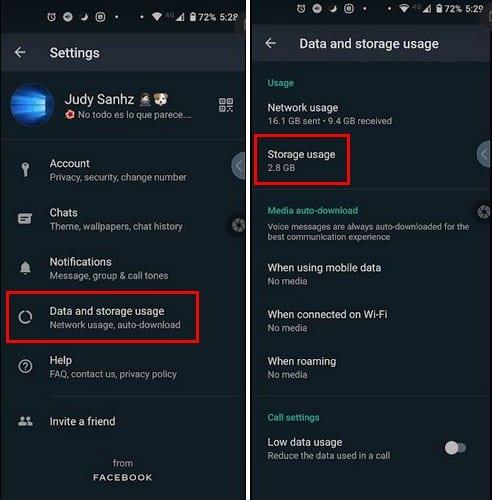
上から順に、最も多くのストレージを使用しているチャットのリストが表示されます。最初の原因から始まります。見たいチャットをタップします。チャットは、送信されたテキストメッセージ、連絡先、写真、ステッカー、GIF、ビデオ、オーディオメッセージ、およびドキュメントの数に分割されます。
たとえば、[写真]をタップした場合、WhatsAppはそのチャットのすべての写真を表示しませんが、すぐに追加するのは良いオプションです。ただし、スペースを解放するためのオプションが右下に表示されます。それをタップすると、リストされているすべてのオプションの左側に正方形が表示されます。
ストレージを節約するために、取得したファイルを手動でダウンロードするようにWhatsAppを設定できます。これを行うには、[設定]> [データとストレージの使用量]に移動します。[メディアの自動ダウンロード]で、メディアをダウンロードしないことを選択できます。
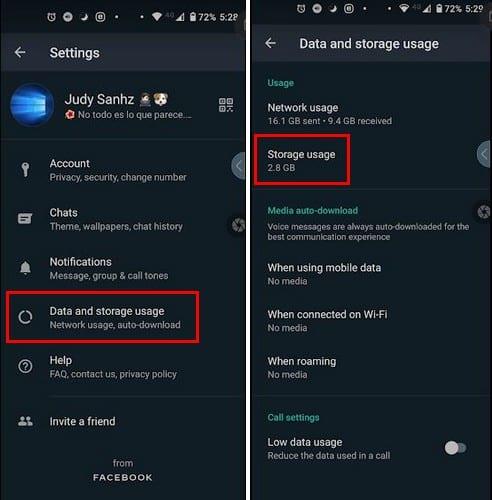
「モバイルデータを使用する場合」、「WiFiで接続する場合」、または「ローミングする場合」というオプションをタップして、すべてのオプションのチェックを外します。チェックマークを付けたままにしておくと、自動的にダウンロードされるファイルになります。すべてのオプションのチェックを外すことで、デバイスのストレージに保存されるファイルを制御できます。
十分なストレージを備えた電話にアップグレードできるとは限りません。そのような場合、ストレージスペースを節約するために制限を設定する必要がある場合は、WhatsAppがダウンロードできるものを制限することから始めるとよいでしょう。どのようにストレージスペースを節約しますか?
Google Fit アプリは Android で歩数を追跡できませんか?それを修正するためにできることは次のとおりです。
デバイスで分割画面が機能していないため、Android でマルチタスクを実行できませんか?問題の解決に役立つこの記事をご覧ください。
オンラインで記事やレシピのスクリーンショットを複数枚撮るのは面倒な場合があります。 Android スマートフォンでスクロール スクリーンショットを撮る方法は次のとおりです。
Android でアプリを開けませんか? Android スマートフォンでアプリが開かない、または動作しない問題を解決するには、これらのトラブルシューティングのヒントをお試しください。
Amazonでの買い物に問題がありますか? Android と iPhone で Amazon アプリが動作しない問題を解決する 8 つの方法を見てみましょう。
インターネット接続がありませんか?アクティブなインターネット接続を使用せずに、これら 2 つの方法で Android から PC にファイルを送信します。
iPhone または Android スマートフォンの Telegram でピクチャー・イン・ピクチャー機能が動作しない場合、問題を解決する最善の方法は次のとおりです。
誰かに電話するとすぐに Android が切れてしまいますか?問題を解決する最良の方法は次のとおりです。
Apple Music が iPhone または Android スマートフォンに曲をダウンロードできませんか?これらの修正を試して、すぐにダウンロードに戻ります。
Android スマートフォンで電話を受けるときに FaceTime が機能しない場合は、この問題を解決する最良の方法を次に示します。









